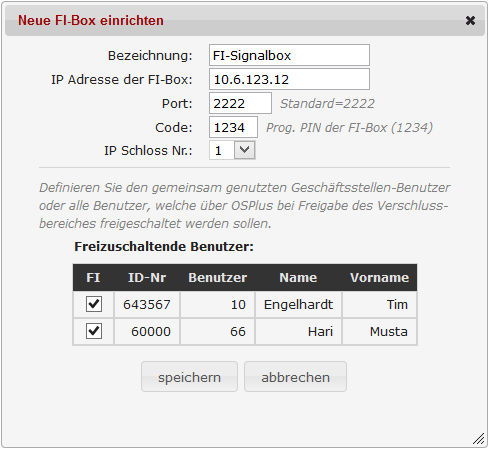Diese Anleitung beschreibt die vollständige Inbetriebnahme der FI-Signalbox und deren Anbindung an OSPlus Kasse.
Begrifflichkeiten / Allgemeine Beschreibung
Die „Signalbox“ oder „FI-Box“ ist aus Sicht der Sparkassen / Finanzinformatik (FI) eine Hardwarekomponente, welche das Bindeglied und somit die Schnittstelle zwischen einem Sparkassen-Arbeitsplatz und dem Tagestresor darstellt. Die Signalbox versteht bestimmte Steuerbefehle des Sparkassen-Arbeitsplatzes und somit kann die Sparkasse über die Bank-Software „OSPlus-Kasse“ den Tagestresor steuern. Alle Funktionen der Signalbox wurden in die SC-Steuerplatine integriert, somit ist die Signalbox die SAFECOR-Steuerplatine, bzw. der Tagestresor, in welchen die Steuerplatine eingebaut ist. Alle neuen Tagestresore beinhalten automatisch die Signalbox, da die SC-Steuerplatine dort immer verbaut wird. Es können aber auch bestehende Tagestresore umgerüstet / modernisiert werden, indem die SC-Plantine dort nachgerüstet und der alte Tagestresor so um die Funktionalität der Signalbox erweitert wird. Es funktionieren beide Steuerplatinen-Varianten (mit oder ohne Netzwerk, hängt davon ab, ob ein Netzwerkschloss mit angebunden werden soll). Ein umgerüsteter, bzw. ein neuer FI-Multisafe ist von der Hardware her genauso, wie ein PIN-bedienter Multisafe.
Der Tagestresor wird also nicht von der OSsecure-Box gesteuert, sondern die FI steuert mit OSPlus den Tagestresor. Wenn die Sparkasse ein Fach öffnen möchte, wird immer von einem Verschlussbereich gesprochen. Ein Verschlussbereich kann auch ein Schloss oder eine Tür sein. Für ein Fach, bzw. ein Verschlussbereich wird dann im FI-System (OSPlus-Kasse) eine Verzögerungszeit eingestellt. Die Biometrie-Scanner sind am Bank-Arbeitsplatz angeschlossen. Mit der Biometrie und dem Einstellen der Verzögerungszeiten, etc. hat SAFECOR nichts zu tun. Alle biometrischen Einstellungen und alle Verzögerungszeiten und Berechtigungen müssen von der IT- oder Organisationsabteilung in OSPlus Kasse administriert werden.
Verkabelung der Hardware
- Verbinden Sie die FI-Box (Tagestresor) mit einem seriellen Kabel (COM-Kabel, kein Nullmodemkabel) mit dem OSPlus-Kassen Arbeitsplatz (Thin- oder Fat-Client). Von der Steuerplatine des Tagestresors muss ein RS232 Kabel zum Sparkasse-Arbeitsplatz gezogen werden. Der Sparkasse-Arbeitsplatz steht neben dem Tagestresor. Am Sparkasse-Arbeitsplatz wird das RS232-Kabel am COM Port angeschlossen. Dort ist häufig eine COM-Port Erweiterung – eine Art „Spinne“ angeschlossen – also ein Anschluss, aus welchem ganz viele COM-Port Kabel-Anschlüsse rauskommen. Bitte achten Sie darauf, dass hier der richtige COM-Port gewählt wird (S1, S2, S3, usw…). Die IT-Abteilung der Sparkasse muss vorgeben, an welchen COM-Anschluss am Sparkasse-Arbeitsplatz der Tagestresor (Signalbox) angeschlossen werden soll.
- Schließen Sie das COM-Kabel auf der Seite des Tagestresors an der Steuerplatine an RS232 STRG an (schmale Seite der Steuerplatine).
- Verbinden Sie optional den Tagestresor, bzw. die Steuerplatine mit einem Netzwerkkabel mit einer freien und gepatchten Netzwerkdose mit dem Netzwerk der Sparkasse. Diese Verbindung ist nur für die Einbindung von ProtectMaster Schlössern erforderlich. Sofern keine Netzwerk-Tresorschlösser eingesetzt werden, ist die Netzwerkverbindung nicht erforderlich.
Inbetriebnahme Tagestresor / FI-Signalbox
Beachten Sie, dass die Firmwareversion der Steuerplatine (Tagestresor) aktuell ist und aktualisieren Sie die FW gegebenenfalls (Anleitung hier). Diese Anleitung bezieht sich auf den aktuellen FW-Stand. Die Anleitung startet im Werkszustand (Auslieferzustand) der Steuerplatine. Überspringen Sie daher die Schritte x bis x, sofern das Gerät vorkonfiguriert.
Die Display Einblendungen werden jeweils „blau“ angezeigt.
-
MAC Adresse | 5 Tasten drücken
Drücken Sie fünf beliebige Tasten auf der Tastatur des Tagestresors
-
E, D oder OK drücken
Drücken Sie die Taste D, E oder OK auf der Tastatur des Tagestresors
-
neuer Prog. PIN
Drücken Sie 123456+D als neuen Programmier PIN oder vergeben Sie einen individuellen PIN. Sie können den PIN später jederzeit ändern. Bewahren Sie den Programmier PIN sorgfältig auf.
-
Dispenser vorhanden? | D=JA C=Nein
Drücken Sie D wenn ein Dispenser vorhanden ist oder C, wenn kein Dispenser vorhanden ist
-
Anzahl Fächer?
Wählen Sie die Anzahl der Fächer des Tagestresors. Wichtig: Wenn das Gerät über ein Einzahlfach verfügt, welches einmal für die Halb- und einmal für die Vollöffnung elektronisch geöffnet werden muss, dann zählt jenes einzelne Einzahl-Fach für zwei Fächer. Wenn Sie zusätzlich eine Tür oder ein kabelgebundenes Tresorschloss an den Ausgängen A10, A11 oder A12 angeschlossen haben, dann wählen Sie entsprechend 10, 11 oder 12 Fächer!
-
Eingabe beendet | D=OK C=Neustart
Speichern Sie Ihre Einstellungen mit der Taste D oder Starten Sie erneut mit Schritt 5, wenn Sie die Taste C drücken.
-
Bitte Code eingeben
Geben Sie den in Schritt 6 angelegten Programmier-PIN ein (123456+D)
-
Programmiermenü | User neu anlegen
Sie befinden sich im Programmiermenü. Mit den Tasten A und B können Sie zwischen den einzelnen Menüpunkten hin- und herblättern. Mit der Taste D wählen Sie einen Menüpunkt aus. Konfigurieren Sie den Notfallbetrieb (siehe folgende Beschreibung) oder wechseln Sie zum „FI Betrieb“ und fahren Sie mit der Konfiguration der FI-Signalbox ab Schritt 12 fort.
Notfallbetrieb, Notfall-PIN, Autarkbetrieb
Beim Ausfall von OSPlus (z.B. Netzwerkprobleme, Probleme mit Terminalservern, allg. Leitungsprobleme oder defekter Biometrie-Leser) können Sie den Tagestresor über die Bankanwendung nicht biometrisch ansteuern und daher auch nicht mehr öffnen. Sie können sich für diesen Notfall ein Notfall-PIN im Tagestresor hinterlegen. Dieser PIN darf nicht in der Geschäftsstelle aufbewahrt werden. Weiterhin entspricht der Notfallbetrieb nicht den Anforderungen der UVV-Kassen für PLUS-Stellen (Kleinstzweigstellen), da der Tagestresor über PIN und nicht über Biometrie geöffnet werden kann. Nichtsdestotrotz bietet der Notfallbetrieb eine sinnvolle Möglichkeit, die Geldbestände aus dem Tagestresor zu entleeren, sofern OSPlus-Kasse nicht zur Verfügung steht. Für die Programmierung und Konfiguration des Notfallbetriebes folgen Sie der Anleitung für PIN bediente Geräte. Sie können mehrere PIN Codes anlegen und das Gerät im Notfall auch im 4-Augen-Prinzip und mit Zeitverzögerung öffnen.
FI-Signalbox konfigurieren / einstellen
-
FI Betrieb
Drücken Sie die D-Taste um in den FI-Betrieb (FI-Signalbox-Betrieb) zu wechseln. Bestätigen Sie den anschließenden Dialog mit D=JA. Das Gerät startet neu und wechselt in den FI Box Betrieb.
-
OSsecure FI Box
Drücken Sie die A-Taste, um in das Programmier-Menü zu gelangen. (Alternativ stehen Ihnen auch mit der B-Taste das Menü für die Fachzeiten zur Verfügung oder mit der ★-Taste das „abgespeckte“ User-Menü, welches einige Menüpunkte aus dem A-Tasten Programmier-Menü enthält.) Bitte laden Sie sich zur Hilfestellung den vollständigen Menübaum herunter, welcher auch in der Anleitung zur Programmierung des Notfallbetriebs enthalten ist.
-
Prg. Pin
Geben Sie den Programmier PIN ein, welchen Sie in Schritt 6 festgelegt haben (z.B. 123456) und bestätigen Sie mit der D-Taste. Wechseln Sie anschließend mit der B-Taste zum Menü „Verschlussb. (FI)“ und bestätigen Sie mit der D-Taste.
-
Verschlussbereich (FI)
Im Menü Verschlussbereich werden die Verschlussbereichsnummern dem jeweiligen Fach zugeordnet. In OSPlus können 16 Verschlussbereiche definiert werden. Jeder Verschlussbereich entspricht einem Fach, einem Tresorschloss, einer Tür oder einer Funktion. Der in OSPlus hinterlegte Verschlussbereich mit der Nummer 3 kann z.B. das Fach Nummer 5 im Tagestresor ansteuern. Der Verschlussbereich mit der Nummer 12 kann z.B. ein Tresorschloss ansteuern. Der Verschlussbereich mit der Nummer 2 kann z.B. die als Funktion „Komplettöffnung“ definiert werden. Die Zuordnung von einer Funktion zu einem Verschlussbereichist frei definierbar. FI Verschlussbereich | Nummer: 1
- Mit der A- oder B-Taste können die FI-Verschlussbereiche 1-16 angewählt werden. „FI Verschlussbereich | Nummer 1“ steht z.b. für den in OSPlus definierten Verschlussbereich 1. Wenn Sie den Verschlussbereich angewählt und mit der D-Taste bestätigt haben, können Sie die Funktion zuordnen, bzw. wählen. Folgende Funktionen stehen zur Verfügung:
- Fach 1-12 öffnen
Öffnet das Fach X - Kartendispenser (Karte ausgeben)
Gibt eine Karte aus dem Dispenser aus - Komplettöffnung
Öffnet alle Fächer - Tresor an A10-A12
Gibt das per Kabel an Axx angeschlossenen Tresorschloss frei - IP Schloss Nr.1-10
Gibt das Netzwerkschloss ProtectMaster IP frei (Die Nr. wird im ProtectMaster Webinterface unter Schloss-Konfiguration FI Steuerung definiert) - Tür an A10-A12
Gibt die per Kabel an Axx angeschlossene Tür frei - BioPIN ID 1-10
Gibt das Offlineschloss ProtectMaster (ohne IP) frei (Die ID wird im Programmiermenü unter „Bio-PIN anlegen“ definiert) - Öffnung abbrechen
Bricht den aktuellen Öffnungsvorgang ab - keine Funktion
nichts passiert ;-)
- Fach 1-12 öffnen
In OSPlus erhalten Sie die Fehlermeldung „Verschlussbereich konfiguriert, aber physikalisch nicht verfügbar„, sofern Sie in OSPlus einen Verschlussbereich konfiguriert haben, welcher an der Signalbox nicht definiert/konfiguriert wurde.
-
Gehen Sie wie folgt vor, um alle Verschlussbereiche zu definieren. Notieren Sie sich die Verschlussbereiche in tabellarischer Form wie im angezeigten Beispiel, um diese später in OSPlus mit den entsprechenden Verzögerungszeiten zu definieren.
Excel BeispieltabelleVerschlussbereich in OSPlus In Schritt 16 gewählte Funktion in OSPlus definierte Verschlusszeit Bemerkung Verschlussbereich 1
Nummer 1Fach 1 öffnen 0 Sek, 1 Benutzer Münzen Verschlussbereich 2
Nummer 2Fach 2 öffnen 30 Sek, 2 Benutzer Fach bis maximal € 5.000 Verschlussbereich 3
Nummer 3Fach 3 öffnen 30 Sek, 2 Benutzer Sorten Verschlussbereich 4
Nummer 4Fach 4 öffnen 120 Sek, 2 Benutzer Fach bis maximal € 10.000 Verschlussbereich 5
Nummer 5Fach 5 öffnen 300 Sek, 2 Benutzer Fach über € 10.000 bis maximal € 25.000 Verschlussbereich 6
Nummer 6Fach 6 öffnen 300 Sek, 2 Benutzer Abwurffach / Depotfach / Einzahlungen Verschlussbereich 7
Nummer 7Fach 7 öffnen 300 Sek, 2 Benutzer Vorbestelltes Geld Verschlussbereich 8
Nummer 8Komplettöffnung 600 Sek, 2 Benutzer Öffnung aller Fächer Verschlussbereich 9
Nummer 9Tür an A10 300 Sek, 2 Benutzer Sicherheitstür (Geldübergabe) Verschlussbereich 10
Nummer 10IP Schloss Nr.1
300 Sek, 2 Benutzer Tresor / Hintergrundbestand Verschlussbereich 11
Nummer 11Öffnung abbrechen 0 Sek, 0 Benutzer Abbruch
Sonderfunktionen
Schlüsseldepot
Im Menü Schlüsselüberwachung kann das Fach definiert werden, in welchem sich das Schlüsseldepot befindet. Das Schlüsseldepot überwacht die Entnahme eines Tresorschlüssels. Wenn der Schlüssel nicht innerhalb einer definierten Zeit wieder zurückgebracht wurde, werden die Mitarbeiter über einen akustischen Alarmton (Pieper) auf den fehlenden Schlüssel hingewiesen. Zusätzlich erscheint die Meldung „Schlüssel fehlt!“ im Display. Wenn der Schlüssel entnommen wurde, öffnet das Fach ohne Zeitverzögerung, um die Schlüsselrückgabe nicht zu verzögern. Für das Fach ist in OSPlus eine Verzögerungszeit von 5 Min hinterlegt. Diese Verzögerungszeit wird für die Schlüsselrückgabe auf 0 Sek. gesetzt. Es können bis zu drei Tresorschlüssel überwacht werden (je nachdem, wie viele Schlüsselüberwachungen im Depot integriert sind, bzw. bestellt wurden). Der Anschluss der Schlüsselüberwachung erfolgt an PC0. Es können alle Schlüssel in Reihe geschaltet werden oder der erste Schlüssel wird an PC0, der zweite an PC1 und der dritte an PC2 angeschlossen. Wenn die Schlüssel „einzeln“ überwacht werden (Anschluss an PC0, PC1, PC2), dann öffnet das Fach bei der Rückgabe der Schlüssel nur dann sofort (0 Sek), sofern alle Schlüssel entnommen sind. Wenn die Schlüssel in „Reihe“ überwacht werden (Anschluss nur an PC0), dann öffnet das Fach bei der Rückgabe der Schlüssel sofort, unabhängig davon wie viele Schlüssel entnommen wurden. Wenn nach der Fachöffnung der (die) Schlüssel in das Depot zurückgesteckt wurden, darf nicht unmittelbar ein neuer entnommen werden, sondern erst wieder nachdem das Fach verschlossen wurde (erneute Wartezeit).
Einbinden der Hintergrundbestände (Tresor, GAA, AKT) mit BioPIN (ProtectMaster ohne TwinIP, ohne Netzwerkanschluss)
Das ProtectMaster kann offline, also ohne Kabelverbindung mit in die Signalbox eingebunden werden. Es wird kein Netzwerkschloss, noch ein potentialfreier Kontakt / Klingeldraht benötigt. Die Kommunikation erfolgt auch nicht per Funk, sondern über einen mathematischen Algorithmus – die sogenannte BioPIN Funktion. Hier finden Sie eine detaillierte Beschreibung. Im Programmiermenü kann unter „Bio-Pin anlegen“ eine Benutzernummer definiert werden, welche mittels TAN-Code biometrisch freigegeben werden muss. Bitte hinterlegen Sie auch einen NTP-Server und stellen Sie die Uhrzeit (Ihren NTP-Server/Zeitserver können Sie bei der FI erfragen. Es handelt sich um den Ausgangsrouter/Ausgangsserver. Beispiel: 004.247.242.253). Der eingestellt Verschlussbereich in OSPlus gibt dann immer die definierte Benutzernummer im 4-Augen-Prinzip biometrisch frei (z.B. 50). Die Benutzernummer erhält im Schloss einen PIN-Code und wird von allen Mitarbeitern genutzt. Jeder Mitarbeiter kann für eigentliche Tresor-Öffnung noch seinen eigenen persönlichen PIN-Code im Schloss bekommen. Für die Einrichtung des BioPIN beim ProtectMaster wird die Seriennummer benötigt. Die Seriennummer wird wie folgt angezeigt: Menü Status/ Info, dann Pfeiltaste nach links drücken (gedrückt halten). Der eigentliche Aktivierungscode muss mittels Chipkarte 2 und der Software TwinCom USB Version 5 (oder größer) eingespielt werden. Der ausgewählte Benutzer benötigt zusätzlich in der Benutzermatrix das Recht „Einmalcode“. Wichtig ist für die Funktion des BioPIN, dass die Uhrzeit an beiden Systemen übereinstimmt. Um den Zähler am TwinLock ProtectMaster (Offline) für den Einmalcode zurückzusetzen, im Menü auf “Öffnen” und dann die Taste F2 drücken. Dann wird der Zähler angezeigt und anschließend erfolgt die Abfrage Reset (JA/NEIN). In der Signalbox muss der Zähler anschließend auch zurückgesetzt werden, damit beide Systeme wieder synchron arbeiten. Die *-Taste (oder A-Taste, 1-Taste, dann Prog-PIN) und dann mit A-Taste (oder 1-Taste) auf “Bio-Pin zurücksetzen” mit E- oder D-Taste bestätigen.
Einbinden der Hintergrundbestände (Tresor, GAA, AKT) mit Netzwerkschloss ProtectMaster (mit TwinIP)
Das ProtectMaster kann online, also mit Netzwerkintegration mit in die Signalbox eingebunden werden. Vorteil der Netzwerkintegration ist zum einen die zentrale Verwaltung aller Konfigurations-Einstellungen, sowie das zentrale Verwalten der Schloss-Benutzer. Es können sämtliche Einstellungen zentral über den Webbrowser gemacht werden. Ein weiterer Vorteil iegt in der Flexibiltät der Berechtigungen. Es können mehrere Benutzer auf einmal biometrisch durch OSPlus freigeschaltet werden. Im Menü „TCPIP Einstellungen“ oder „DHCP“ müssen Sie die Netzwerkdaten der Signalbox hinterlegen. Die Signalbox benötigt eine feste IP-Adresse oder einen DHCP-Hostnamen. Alle weiteren Einstellungen werden bequem über das Webinterface des ProtectMaster Schlosses vorgenommen. Achtung! Ändern sich die Netzwerkdaten nach den folgenden Schritten, muss das Schloss (siehe Schritt 16.5) und die Signalbox (im Webinterface) gelöscht und wie folgend beschrieben, neu eingerichtet werden. Achten Sie bitte weiterhin darauf die aktuellste Schloss-Firmware (min. ProtectMaster Version 2.48) einzusetzen.
Bitte melden Sie sich im Webinterface des Schlosses unter Systemverwaltung an und wechseln Sie zunächst auf ► Benutzerverwaltung ► Benutzermatrix. Vergeben Sie allen Benutzern, welche das Schloss mit vorheriger biometrischer Verifizierung öffnen sollen, das Recht „Fern“ (Fernfreigabe). Setzen Sie Sie hierzu einfach den Haken in der Matrix. Wechseln Sie anschließend auf ► Schloss-Konfiguration ► FI Steuerung ► Neue FI-Box einrichten. Hinterlegen Sie die IP-Adresse oder den Hostnamen der Signalbox und die als Verschlussbereich gewählte „IP Schloss Nr“ (siehe Schritt 16.5). Selektieren Sie die Benutzer, welche freigeschaltet werden sollen (Im Feld „Port“ tragen Sie bitte „2222“ ein und im Feld „Code“ „1234“).
Bei der Meldung „Error FI-Box – Bitte überprüfen Sie Ihre Eingaben“ haben Sie vermutlich ein falsche IP-Adresse, einen falschen Port oder im Feld Code nicht 1234 eingegeben. Bitte prüfen Sie zunächst, ob Sie die hinterlegte IP-Adresse der Signalbox mit dem Befehl „ping“ im Netzwerk erreichen können und prüfen Sie anschließend Ihre Eingaben. Alternativ prüfen Sie bitte die TCP/IP EInstellungen in der Signalbox (Subnet/ Gateway). Vergeben Sie nur Hostnamen, wenn beide Geräte auf DHCP stehen oder ein DNS-Server hinterlegt wurde. Verwenden Sie alternativ feste IP-Adressen.
Hier finden Sie die Anleitung für das Einrichten des TwinLock WTU
Hier finden Sie die Anleitung für das Einrichten des TwinLock Business / ProtectMaster (ohne IP-Box, offline)
Beispiel:
Die Benutzer, welche biometrisch über OSPlus/Signalbox freigeschaltet werden, sind für eine Öffnung des Tresors innerhalb des KF-Zeitfensters (► Schloss-Konfiguration ► Globale Einstellungen) aktiviert. Ausserhalb jenes Zeitfensters und/oder nach der einmaligen Öffnung ist der jeweilige Benutzer wieder deaktiviert und erhält die Meldung „Autorisierung! Keine Freigabe!“. Bitte prüfen Sie für alle Benutzer, ob diese Meldung erscheint, wenn der Benutzer nicht biometrisch freigeschaltet wurde.
Remote-Zugriff (Webbrowser)
Alle OSsecure FI-Signalboxen, welche mit einer Netzwerkerweiterung ausgestattet sind (z.B. zum Ansteuern von IP-Tresorschlössern) können auch „Remote“ über den Webbrowser gesteuert werden. Es ist keine Software-Installation auf dem Bank-Arbeitsplatz erforderlich, sondern nur ein einfacher Webbrowser. Wenn Sie sich die IP-Adresse des Tagestresors, bzw. der Signalbox im Browser aufrufen, erscheint ein Display und eine Tastatur, welche exakt identisch zum Tagestresor, bzw. zur Signalbox ist. Es ist exakt so, als würden Sie vor dem Gerät stehen und die Eingaben am Gerät tätigen. Der riesen Vorteil dieser Lösung ist, dass Sie alle Einstellungen direkt von Ihrem Arbeitsplatz aus machen können und nicht extra in die Filiale fahren müssen. Beispiel: Sie möchten das Gerät vom Notfallbetrieb wieder zurück in den Signalbox-Betrieb zurückschalten, dann geben Sie einfach im Webbrowser Ihren Programmier-Code über die abgebildete Tastatur ein, navigieren über die Tasten A/B zum Menüpunkt FI-Betrieb und schalten das Gerät um. Zweites Beispiel: Sie wollen den User-PIN/Notfall-PIN ändern, dann schalten Sie einfach über den Webbrowser in den Notfallmodus um, melden sich mit Ihrem Programmier-Code an und ändern den User-PIN. Es gibt unzählige Beispiele, wo diese Funktion Ihnen Fahrtzeit in die Filiale erspart, Ihnen schnelle Reaktionszeiten ermöglicht und deutlich mehr Komfort bietet.
Gehen Sie bitte wie folgt vor, um die Funktion zu aktivieren:
- Stellen Sie die Netzwerkdaten für die Signalbox im Programmiermenü „TCPIP Einstellen“ oder im Menü „DHCP“ ein.
- Aktivieren Sie im Programmiermenü die Funktion „HTTP Remote“ (JA)
- Rufen Sie sich im Webbrowser die IP-Adresse oder den Hostnamen der Signalbox auf.
- Im Webbrowser melden Sie sich mit dem User „safecor“ und Ihrem „Programmier-PIN“ (Mastercode) an. Anschließend sehen Sie dann die beschriebene Funktion der Webbrowser-Steuerung. Bitte verwenden Sie keinen PIN-Code mit führender Null.
- Hinterlegen Sie an der FI-Box bitte einen NTP-Server. Ihren NTP-Server/Zeitserver können Sie bei der FI erfragen. Es handelt sich um den Ausgangsrouter/Ausgangsserver. Beispiel: 004.247.242.253
Hier finden Sie weitere Hilfe zur Remote Steuerung.